
Windows 8.1
微软于台北时间2013年10月17日晚上7点发布Windows 8.1正式版。通过Windows套用商店进行更新推送及其订阅可免费下载。Windows 8.1中,微软发布了与Windows 8有区别的多个重要更新。在Windows 8.1更新正式发布后,搭载Windows 8.1的全新设备,在世界各地的零售渠道陆续上市。
2014年4月,微软在build 2014大会上发布Windows 8.1 Update 1,并宣布Windows 将对9英寸以下的设备免授权费。
Windows 8.1主流支持服务过期时间为2018年1月9日,扩展支持服务过期时间为2023年1月10日。
2015年1月,微软在Windows 10预览版发布会上宣布除企业版外,所有获得正版授权的Windows 8.1均可以免费升级至正版Windows 10。 2018年1月10日,微软正式宣布结束对Windows 8.1作业系统的主流支持,将在日后转入扩展支持阶段。
基本介绍
- 中文名:视窗 8.1
- 外文名:Windows 8.1
- 开发商:微软(Microsoft)
- 开发代号:Windows Blue
- 核心版本号:Windows NT 6.3
- 发行时间:2013年10月17日
- 源码类型:封闭性系统,商业专有
- 核心类型:混合式核心
- 适用平台:基于x86、x64、Arm的PC与平板
- 发行商:Microsoft Corporation
- 下一代:Windows 10
- 停止主流支持:2018年1月9日
- 停止扩展支持:2023年1月10日
发展历程
2012年
Windows 8.1是微软公司在2012年10月推出Windows 8之后,着手开发的 Windows 8更新。在代号为“Blue”的项目中,微软将实现作业系统升级标準化,以便向用户提供更常规的升级。Windows 8.1 具有承上启下的作用,为Windows 10铺路。
2013年
2013年5月15日,微软Windows部门财务长兼首席行销官塔米·雷勒(Tami Reller) 在JP摩根技术、媒体及电信会议上表示:Windows Blue正式确定官方名称为Windows 8.1,Windows 8正版用户能免费升级。Windows 8.1系统不仅让“开始”按钮重新回到了桌面,而且针对键盘、Outlook、搜寻、娱乐等功能体验还进行了大面积最佳化,号称拥有超过多达800项的更新,并正式宣布了将于10月推出正式版本。
2013年6月26日,微软Build 2013大会发布Windows 8.1预览版,微软已经将Windows 8.1 Build 9391提供给OEM合作伙伴进行测试,并称之为开发者预览版(Developer Preview)。
随后,微软正式公布Windows8.1消费者预览版(ConsumerPreview),也就是用户常提到的Beta公测版。Windows 8的用户可以通过Windows套用商店获得更新。
2013年8月14日,微软正式宣布:自台北时间10月17日晚上7点起,Windows 8.1将在全球範围内,开始通过Windows 8上的Windows套用商店免费为Windows 8用户进行更新推送。此外,微软还将在8月底将Windows8.1RTM版分发给OEM硬体合作伙伴。原计画MSDN/Technet订阅用户将于10月拿到Windows 8.1 RTM版本,但是经过微软内部激烈的讨论最终于2013年9月9日向MSDN/Technet订户提供Windows 8.1的RTM版本。
2013年10月17日,微软正式提供Windows 8.1的下载,所有安装了Windows 8的用户都可以通过Windows套用商店的更新中获得8.1版本更新。
2014年
2014年4月2日,微软在BUILD 2014大会推出Windows 8.1 Update,所有安装了Windows 8.1的用户可以免费获得升级。
2015年
2015年1月,微软在Windows 10预览大会上宣布除企业版外,所有Windows 8.1均可以在一年内免费升级至Windows 10,在一年内进行升级获得的Windows 10将在设备生命周期内免费。
2018年
2018年1月10日,微软正式宣布结束对Windows 8.1作业系统的主流支持,将在日后转入扩展支持阶段。换言之,Windows 8.1作业系统今后不再定期获得功能以及安全更新了,只有在发现关键性或者重大BUG时候才会得到微软的技术修补。扩展支持将会持续到2023年1月10日,而Windows 7的扩展支持将于2020年1月14日结束。
系统特性
开始萤幕
Windows 8.1恢复了“开始”按钮,但该按钮是欺骗性质的,点击后是打开的是开始萤幕(Modern UI);在Windows 8.1 Update在此界面右上角添加了电源按钮,关机更加方便。
相比Windows 8, Windows 8.1强化了开始萤幕,提供了更多磁贴尺寸(如小磁贴【是中磁贴大小的四分之一】、大磁贴【是宽磁贴大小的2倍】)和颜色、界面选项,同时可以给固定在开始萤幕上的套用及程式的分组命名。 在锁屏上,可以用幻灯片形式放映自己喜爱的照片。
当用户从Windows Store(套用商店)安装新套用的时候,这些套用将被收入”所有套用“中并且有相应提示。另外,用户点击左下方的箭头(如果是触屏则向上滑动)可进入所有套用列表,并且支持使用筛选器来找到特定的应用程式组,用户可通过名字、安装日期、常用套用以及分类来搜寻套用。
套用软体增强
Windows 8.1添加了新的邮件套用,优先显示社交、好友以及时事通讯。如果用户不想每天接收时事通讯,他可以选择delete all选项。点击邮件中的超连结,会自动打开IE 11中的页面快照,无需离开收件箱也能浏览网页。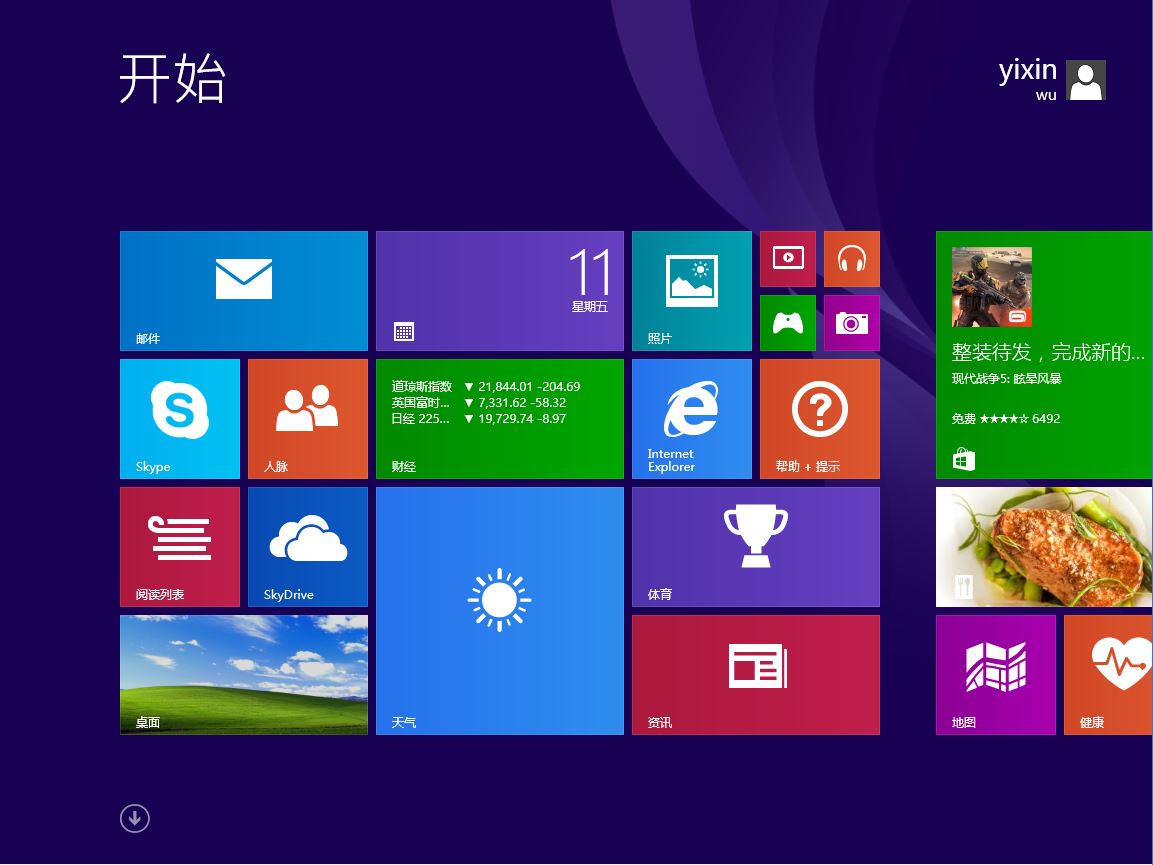 开始萤幕
开始萤幕
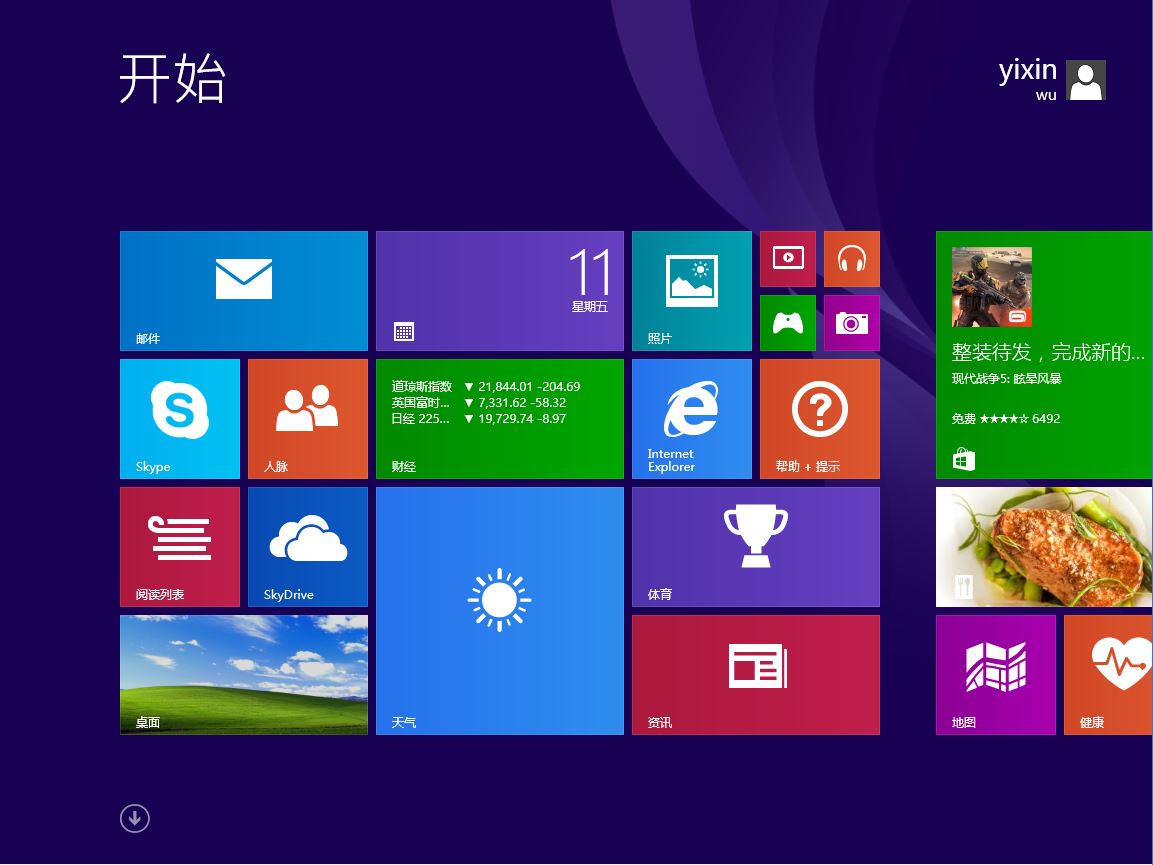 开始萤幕
开始萤幕Xbox Music也拥有了全新的版面设计,用户可以将地址分享到Music套用中,而且还能够使用音乐流创建播放列表。Xbox Music还添加了新的Radio功能。
相机和Skype可在锁屏情况下直接开启使用,也就是说用户在不登录的情况下也能够进行相关操作。相机套用里的微软Photosynth可以被用来拍摄全景照片。
照片套用自带一些基本的编辑工具,用户可利用这些工具剪裁照片,调整照片颜色和重点,添加滤镜效果等.
全新“美食”套用(现已不可用)可开启“免提模式”,可以防止烹饪时用手指点触会弄髒萤幕。
Windows 8.1中IE已更新到Internet Explorer 11,能够与WebGL和MPEG DASH良好兼容。,还可以并排浏览网站,抑或在“开始”萤幕上显示自己感兴趣的网站的实时信息。微软也将IE11针对触摸设备进行了最佳化,它内含一个“阅读视图”选项,让网页浏览更加愉快。
Windows 8.1再度深化了与OneDrive的整合,所有用户的照片、档案、资料都将被保存到云上。
Windows套用商店被重新设计,已经可以自动更新Windows 8.1的Modern套用。此外,套用商店开始根据用户喜好进行套用推荐,套用的页面描述提供用户评级以及类似套用,而且它也可以让用户搜寻想要的套用了。
搜寻和软键盘
微软Windows 8.1中的搜寻体验基于自家搜寻必应引擎,整合了天气预报、地图、信息、网页结果,此外,新的搜寻体验还允许用户直接从界面进入应用程式。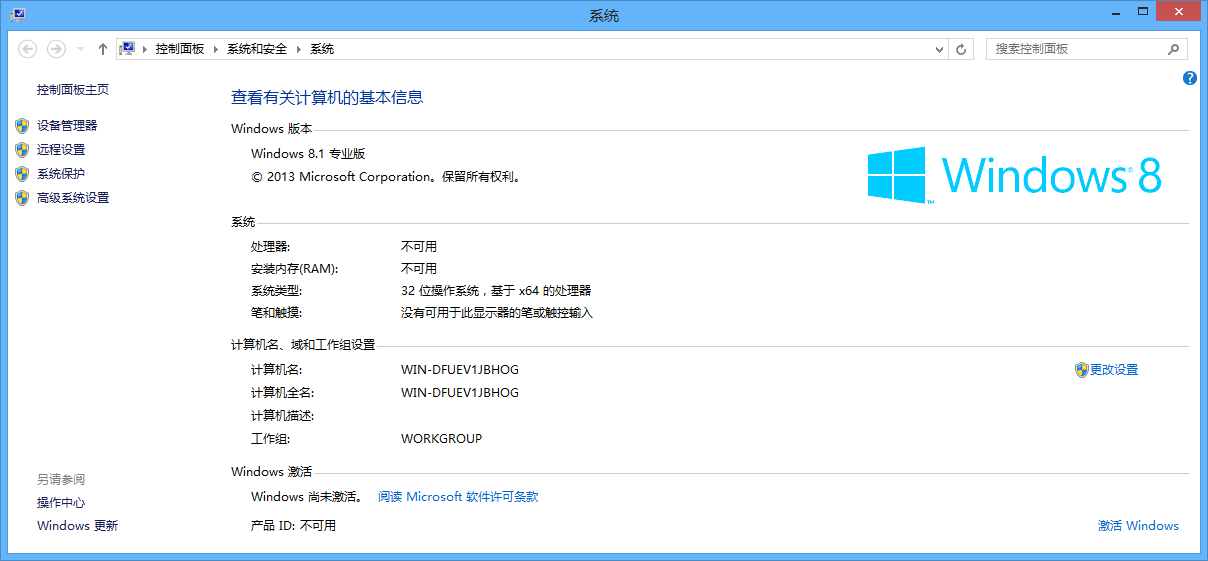 系统属性
系统属性
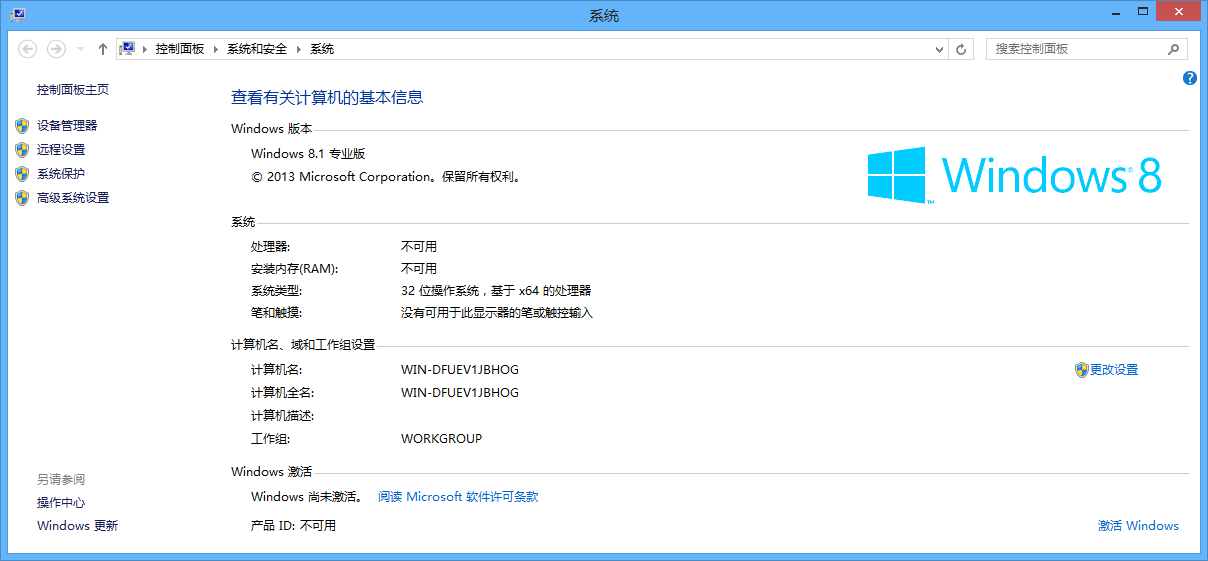 系统属性
系统属性Windows 8.1新键盘得到了提升,软键盘上增加了手势操作,用户可以在不启用虚拟键盘的情况下使用滑动来进行查看顶部的建议,萤幕键盘开始支持手势。
企业版改进
Windows Enterprise Side-Loading:内部Windows套用能够在搭载Windows 8.1作业系统的加入域电脑或平板上侧门下载。
Windows业务套用:跨 PC 和手机更便捷地开发、部署和管理新的移动套用(通用的应用程式平台、相同的工具、一致的用户体验、方便的可移植性)
企业移动性:增强了移动宽频,NFC“触控配对”列印、Wi-Fi Direct列印、本机Miracast无线显示、带内置客户端的自动触发VPN、宽频Tethering
Empower Bring Your Own Device (BYOD) :改进 IT 控制(“开始”萤幕布局和一致性)、远程业务数据删除、开放 MDM(对 Windows Intune 和第三方MDM的 OMA-DM 支持)、工作空间加入、工作资料夹
企业级安全性:新式访问控制(基于指纹的生物识别、使用虚拟智慧卡的多因素身份验证)、恶意软体防御(带网路行为监控功能的 Windows Defender 以及Internet Explorer 11 对二进制扩展的扫描)、
企业模式IE(EMIE):允许网站在Internet Explorer 11上以Internet Explorer8兼容性模式来运行,因此企业可以在Windows 8.1的设备上无缝运行现有的基于Web的应用程式。
扩展移动设备管理(MDM):在扩展的MDM功能中,微软推出了可以集成到任何企业级MDM解决方案的新的策略设定项,包括对Windows套用商店的应用程式以及网站设定红名单或黑名单。
硬体支持
首款支持3D列印的作业系统
3D列印发展前景广大,Windows 8.1是首款同时也是唯一一款支持该技术的作业系统。用户可以通过Windows 8.1创造一个可操作和创建3D对象的套用,然后通过3D印表机列印出来。
支持视网膜解析度和更多尺寸设备
Windows 8.1支持包括视网膜萤幕在内的全部解析度,高解析度下使用体验得到提升。用户也可以利用Windows8.1设备外接4K级别超高解析度显示设备来提升视觉显示效果。
此外Windows 8.1支持更多尺寸设备,包括小萤幕和大萤幕。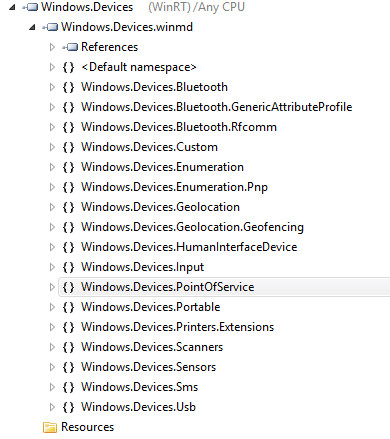 Windows8.1
Windows8.1
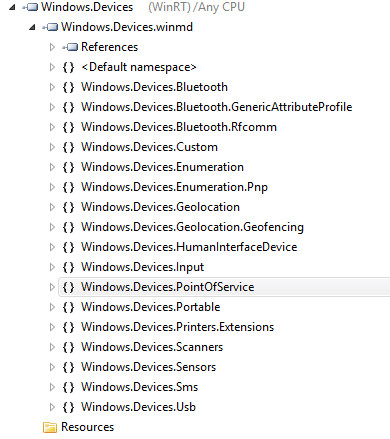 Windows8.1
Windows8.1新的低成本设备
配合Windows 8.1 Update,厂商可以打造更低成本的Windows设备,比如在丝毫不会影响性能的前提下,在只有1GB记忆体和16GB存储空间的设备上为客户提供他们所预期的使用体验。
对POS设备支持
Windows 8.1开启了Kiosk模式。win8.1中有诸多与POS设备相关的API开放,包括了从.NET向WinRT API转移的部分,可实现各种POS设备的控制,像是条形码扫描器、收据印表机、读卡机等等,都在Modern UI下得以实现。
系统功能
细节调整
分屏
Windows 8.1的Modern套用分屏功能有了改进,可以自定义2个套用需要的大小,甚至可在一个萤幕下运行3个套用。
小工具
在桌面右击系统列,选择“属性”>“导航”。在该选项卡里,你会找到一大堆实用的小工具,如直接启动到桌面等。
重启应用程式
在Windows 8中,将应用程式拖动到萤幕底部,可彻底关闭该款套用。而在Windows 8.1中,以上操作后应用程式会在后台继续运行,并在不使用它时最终将它关闭。或者拖动到萤幕底部后停留片刻,待缩略图翻转变为图示后再鬆开,可直接彻底关闭。
分批处理程式
在Windows 8.1中,微软提供了一个将整组拼贴转到新的或现有群组的功能,并可为其命名。这样一来,用户就拥有了一种易于导航的、类似于索引的视图,可浏览所有套用,让用户不必再把大多数套用都放到“开始”选单里,而是只需要把经常使用的套用置于其中。
Miracast无线显示
Windows 8.1升级包括了全面支持Miracast无线显示技术,Miracast能够实现电脑、电视萤幕的无线同步。
默认设备加密
和 Windows RT 一样,Windows 8.1支持加密存储驱动器。要实现该功能,首先你的 PC 必须勾选一系列选项:支持安全启动,可信平台模组 2.0、Connected Standby。
宽频网路共享
Windows 8.1增加了网路分享功能。要与其它设备分享宽频很简单,打开“设定”>“PC设定”>“网路”>“连线”。然后选定你的行动网路,开启分享即可。
另外,Windows 8.1支持全触摸Office,完美支持高质量图片。
儿童角功能
家长在开始萤幕把滑鼠移动到萤幕右上方,然后向下移动,弹出超级按钮,然后点击的选项依次为:设定->更改电脑设定->账户->其他账户->添加账户->添加儿童账户,进行相关设定。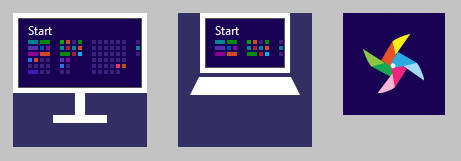 系统互联
系统互联
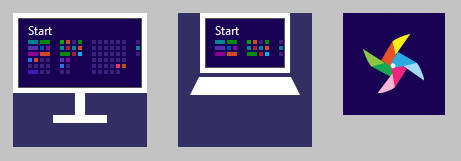 系统互联
系统互联滑动关机
Windows 8.1 增加了滑动关机功能,但是微软未对其公开宣传。打开“Windows键+R”→slidetoshutdown.exe,即可享受滑动关机带来的乐趣。这个功能主要面对移动设备,仅需长按电源键既可。
ReFS档案系统支持
ReFS系统在2012年首次亮相,且建立于NTFS的基础之上。该平台提升了可靠性,并带来了对于大容量磁碟的支持。此外,除了APIs之间的联繫,ReFS还支持现有的Windows和NTFS功能,如BitLocker加密、访问控制列表、USN Journal和变更通知等。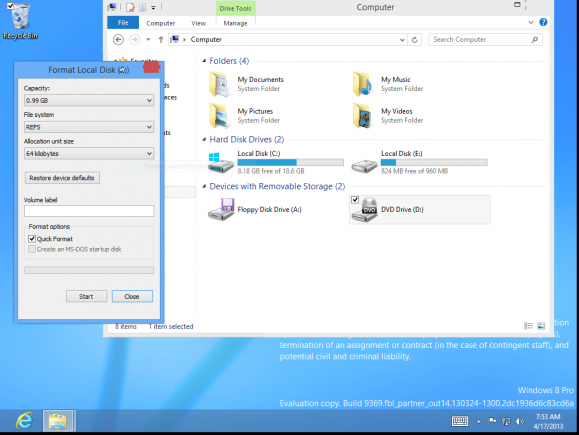 对ReFS档案系统的支持
对ReFS档案系统的支持
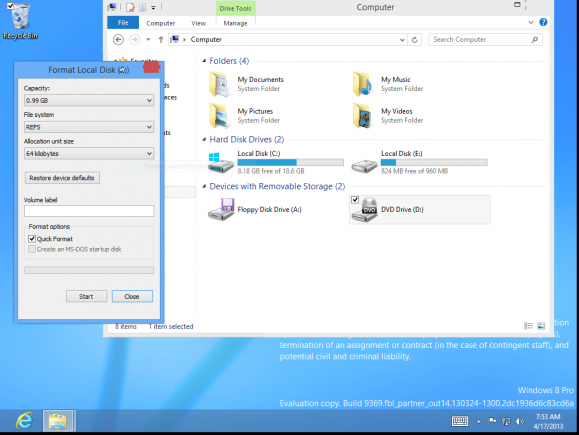 对ReFS档案系统的支持
对ReFS档案系统的支持功能弃用
带Windows Media Center的Windows 8.1在安装 Windows 10 时,Windows Media Center 将被删除;
对于从早期版本的 Windows 升级到 Windows 10 的系统(“合格的系统”),将在限定时间(“有效期”)内安装 DVD 播放套用"Windows DVD Player"。
注意:Windows DVD Player 可能不会立即安装;将在首次成功执行 Windows 更新后,安装该套用。但是这些不是合格的系统要在套用商店付费购买 Windows DVD Player:
(i) 是合格的系统,但已过有效期;
(ii) 不是合格的系统;
(iii) 是合格的系统,但在随后安装 Windows 10 时採用了全新安装方式(在这种情况下,Windows 更新无法检测到它以前是合格的系统)。
升级版本
您将继续拥有同类型的 Windows 版本。
Windows 8.1/Windows 8.1带必应版——》Windows 10家庭版
Windows 8.1专业版——》Windows 10专业版
Windows 8.1单语言版/中文版——》Windows 10单语言版/中文版
“N”版本(欧版,没有任何媒体软体)和“KN”版本(也是没有任何媒体软体,但包含Media Player Center & Messerger Center的网站连结)遵循父版本的升级途径(例如,Windows 8.1专业版 N 将升级到 Windows 10专业版 N)。
不在升级範围内的版本有Windows 8.1 企业版和 Windows RT 8.1。除本优惠外,订阅批量许可的有效软体保障客户还可以享受升级到 Windows 10 企业级产品/服务的权益。
系统版本
由于Windows 8.1由Windows 8升级而来,所以版本一致,不再赘述。
大体可以分为: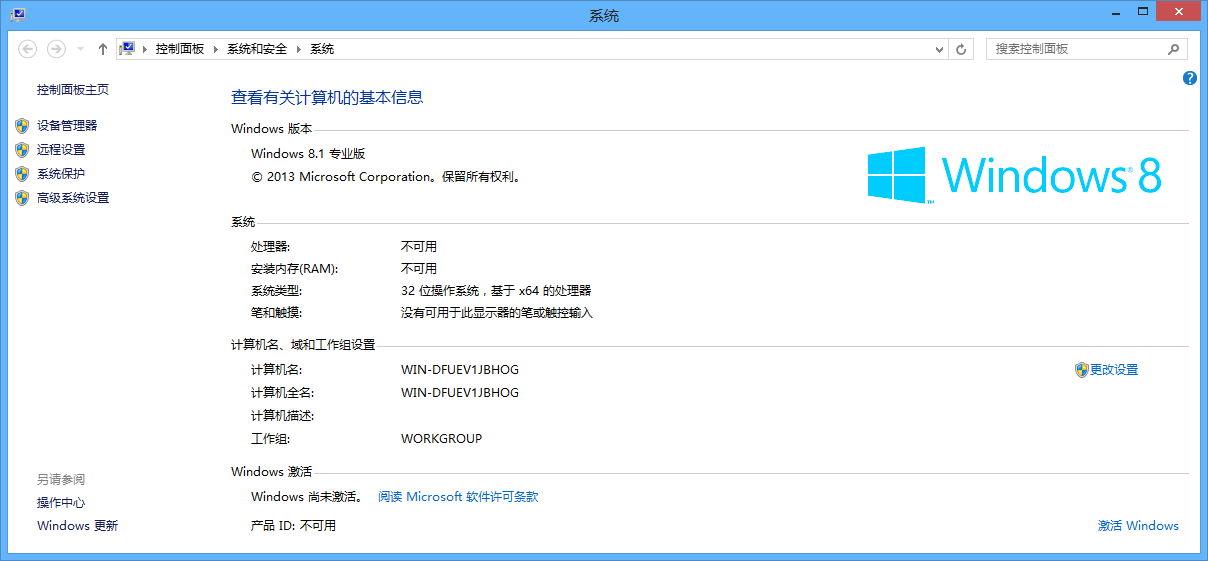 系统属性
系统属性
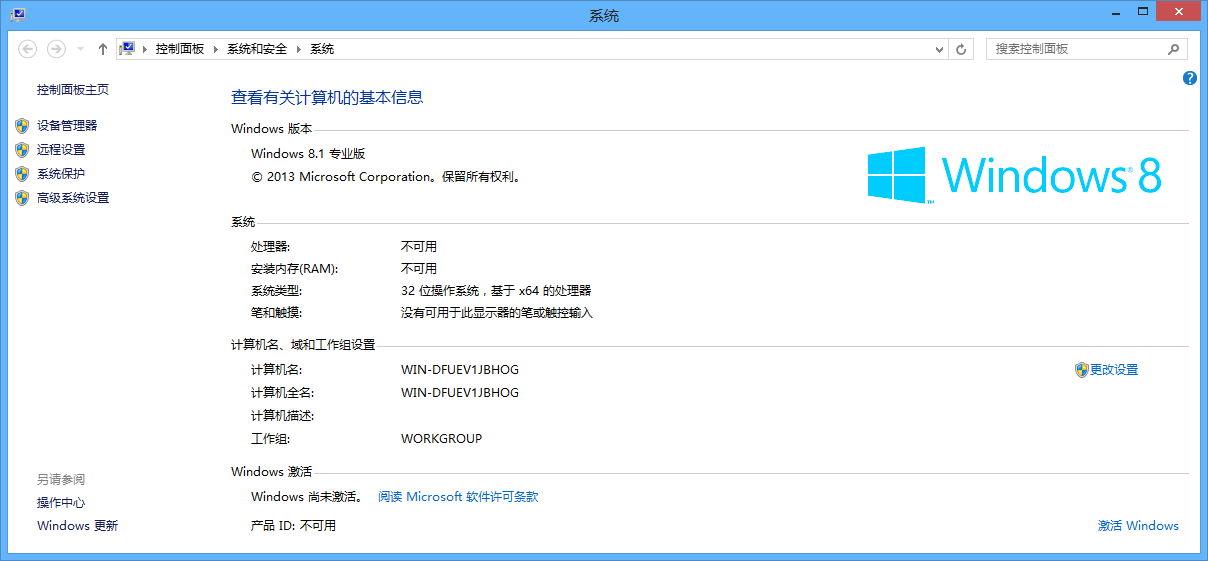 系统属性
系统属性Windows 8.1(核心版,对普通用户)
Windows 8.1 Pro(专业版,面向技术爱好者和企业/技术人员,内置一系列Windows 8增强的技术,包括加密、虚拟化、PC管理和域名连线等。可添加Windows Media Center组件。)
Windows 8.1 Enterprise(企业版,针对企业用户增加了很多新功能,主要为移动性、安全性、管理和虚拟化功能的支持。)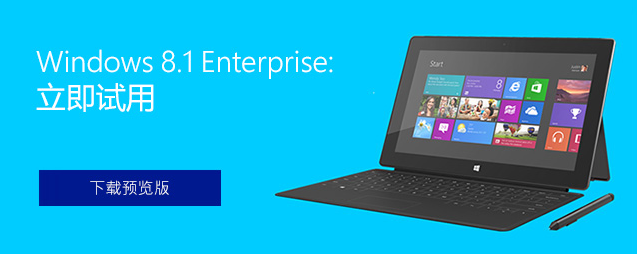 Windows 8.1 企业版
Windows 8.1 企业版
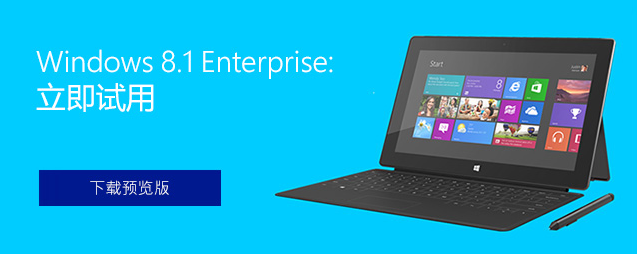 Windows 8.1 企业版
Windows 8.1 企业版Windows RT 8.1(同Windows RT, 预安装在由ARM处理器提供支持的电脑和平板电脑中,不单独零售。)
配置要求
| 硬体 | 要求 |
|---|---|
处理器 | 1 GHz 或更快的处理器或 SoC |
RAM | 1 GB(32 位)或 2 GB(64 位) |
硬碟空间 | 16 GB(32 位作业系统)或 20 GB(64 位作业系统) |
图形卡 | DirectX 9 或更高版本(包含 WDDM 1.0 驱动程式) |
显示器 | 800 x 600 |
参考资料: | |
使用说明
安装方法
①购买获得Windows 8.1正式版的镜像副本档案执行安装;
②通过Windows套用商店直接获取更新安装。
当购买者获取后您可以进行安装:
一、将ISO镜像档案刻录至移动设备,重新启动执行安装程式或放入至设备中双击setup.exe程式安装。二、进入界面按照安装精灵指引请依次进行安装。
三、在安装前其务必準备好安装密钥,保证安装能顺利进行。
如果购买者是通过Windows套用商店获得:
打开套用商店,为保证接受更新信息,弹出提示,进入商店下载如果电脑当前运行的是Windows 8(或Windows RT),并且要更新到Windows 8.1(或Windows RT 8.1),大部分情况下,你将在Windows套用商店主页的突出位置看到免费更新。
Windows 7可通过Windows8.1升级助手升级到Windows 8.1,Windows Vista或Windows XP升级到 Windows 8.1必须先升级到windows 8,除非全新安装。
可能问题
如果已打开套用商店,但没看到更新,可能是由以下原因之一导致:
一、补丁KB 2871389没有安装。安装KB 2871389并重新启动电脑后,套用商店才会向
你提供Windows 8.1。
二、运行的Windows 8版本可能不支持来自套用商店的免费更新
某些版本的Windows 8不支持到Windows 8.1的免费更新。这些版本包括:
①Windows 8企业版
②企业使用KMS激活安装的Windows 8专业版
③使用MSDN ISO安装并使用批量激活密钥激活的Windows 8版本
如果运行的是这些版本之一,则不可以从套用商店安装到Windows 8.1或Windows RT 8.1的免费更新。
如果使用MSDN .iso安装了Windows 8,可能可以使用MSDN中类似的.iso安装Windows 8.1。否则,你可以执行全新安装。
解决更新 Windows 8.1 时黑屏现象
更新 Windows 8.1 过程中出现黑屏是因为你的显示卡驱动不兼容Windows 8.1,这时候购买者应该更新显示卡驱动,但是黑屏进不去了,需要使用以下方法:
1 进入安全模式(开机按住F8,选择安全模式),打开设备管理器删除显示卡驱动。然后换成正常模式启动系统,下载并安装可以兼容Windows 8.1的显示卡驱动。
快捷按键
1.Windows徽标键组合
* Win+C:调出套用Charm选单(开始界面、传统桌面)
* Win+D:所有程式最小化,再次按下恢复(开始界面、传统桌面)
* Win+E:打开“这台电脑”(开始界面、传统桌面)
* Win+F:超级按钮——》搜寻(开始界面、传统桌面)
* Win+I:超级按钮——》设定(开始界面、传统桌面)
* Win+L:锁定电脑(开始界面、传统桌面)
* Win+M:所有程式最小化(开始界面、传统桌面)
* Win+P:切换外部显示器/电视(开始界面、传统桌面)
* Win+R:调出“运行”对话框(开始界面、传统桌面)
* Win+T:将游标定位到传统系统列图示上(开始界面、传统桌面)
* Win+U:调出“轻鬆访问中心”(开始界面、传统桌面)
* Win+X:调出Windows移动中心(开始界面、传统桌面)
* Win+Y:快速预览传统桌面。和Win+D的区别是该组合鬆手后可自动返回之前套用,而Win+D还需再按一遍(开始界面、传统桌面)
* Win+TAB:在已打开Modern套用间循环切换(开始界面、传统桌面)
* Win+空格:切换输入法(开始界面、传统桌面)
* Win:直接按下Windows键,可在开始界面主选单及最后一个应用程式间循环切换(开始界面、传统桌面)
2. 滑鼠作为目前最主流的操作硬体,滑鼠仍然在Windows 8中享有丰富的操作体验。
* 左下角点击开始按钮:进入开始萤幕(开始界面、传统桌面)
* 右击:对套用的选项(开始界面)
* 左下角悬停:滑鼠悬停到萤幕左下角,可激活当前Charm选单,效果等同Win+C(开始界面、传统桌面)
* 左边缘悬停:激活上一个使用过程式的缩略图(点击可快速切换),此时滚动滚轮还可切换其他已开启套用(开始界面、传统桌面)
* 左边缘悬停拖拽:当激活程式缩略图后,将缩略图向右侧拖拽,可将萤幕自动分屏(开始界面、传统桌面)
3. 其他按键
* Alt+Tab:在已打开桌面程式间循环切换,不再是Flip3D了(开始界面、传统桌面)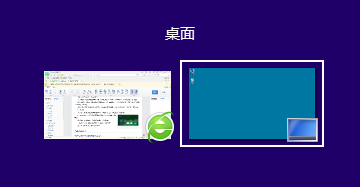 alt+tab
alt+tab
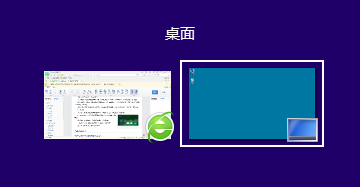 alt+tab
alt+tab* PageUp/Down:在开始界面不同版块间移动定位(开始界面、传统桌面)
* 直接输入:开始界面下可直接搜寻关键字(开始界面)
* Ctrl+Shift+ESC:调出任务管理器(开始界面、传统桌面)
*Alt+F4:可进行关机,重新启动等操作
升级系统
用户可以通过以下途径升级Windows 10:
- 通过Windows Update(Windows 更新)获取Windows 10(仅限正版Windows 8.1 Update用户);
- 在“获取Windows 10”的套用(附带在微软补丁中)中预订升级(仅限正版Windows 8.1 Update用户);
- 通过腾讯电脑管家、360安全卫士、百度Windows 10直通车(都不限正盗版)升级。
要享受本免费优惠,必须在Windows 10发布后的一年内(即2015年7月29日~2016年7月29日)升级到 Windows 10,过后将要付费购买。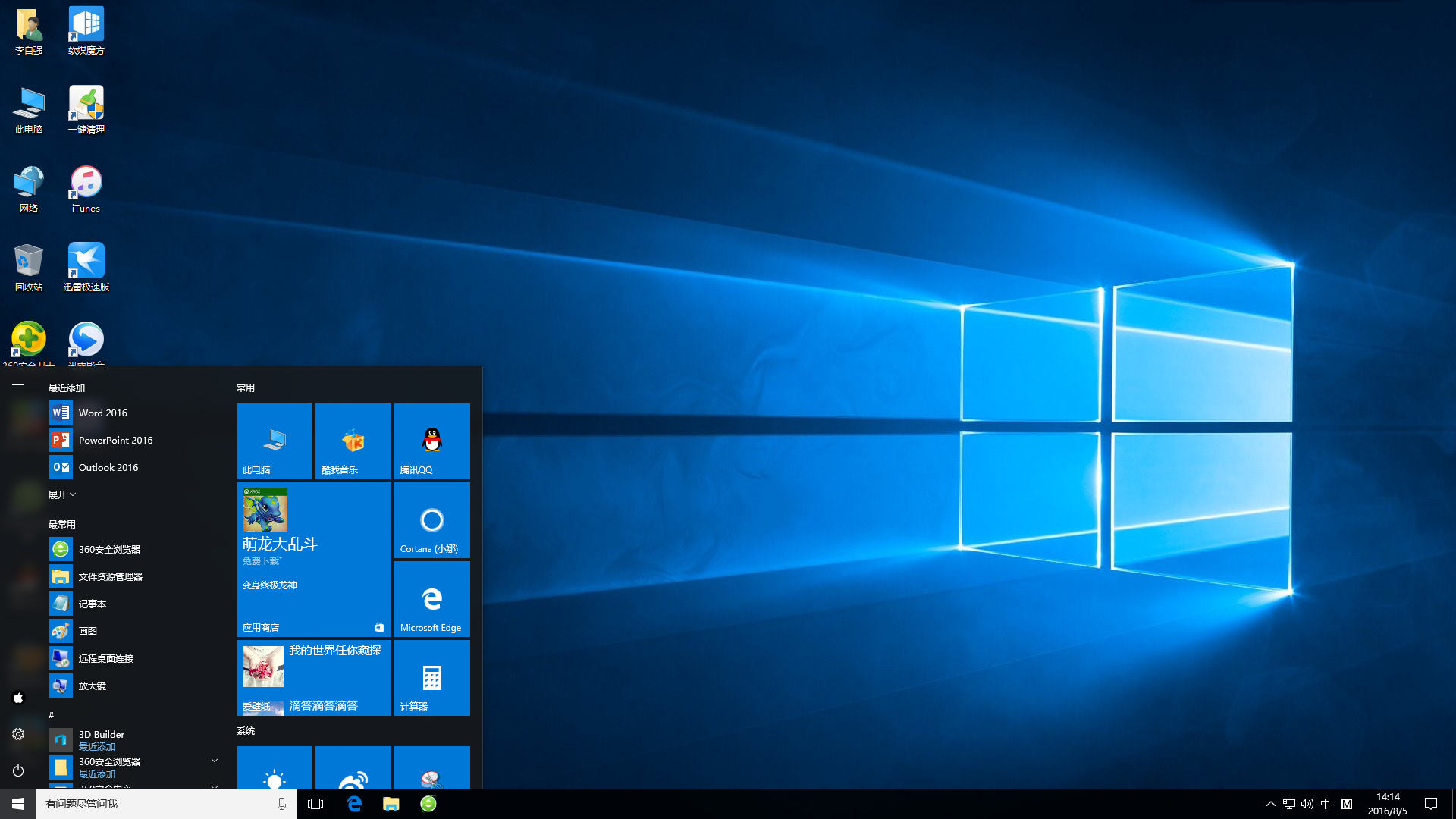 Windows10
Windows10
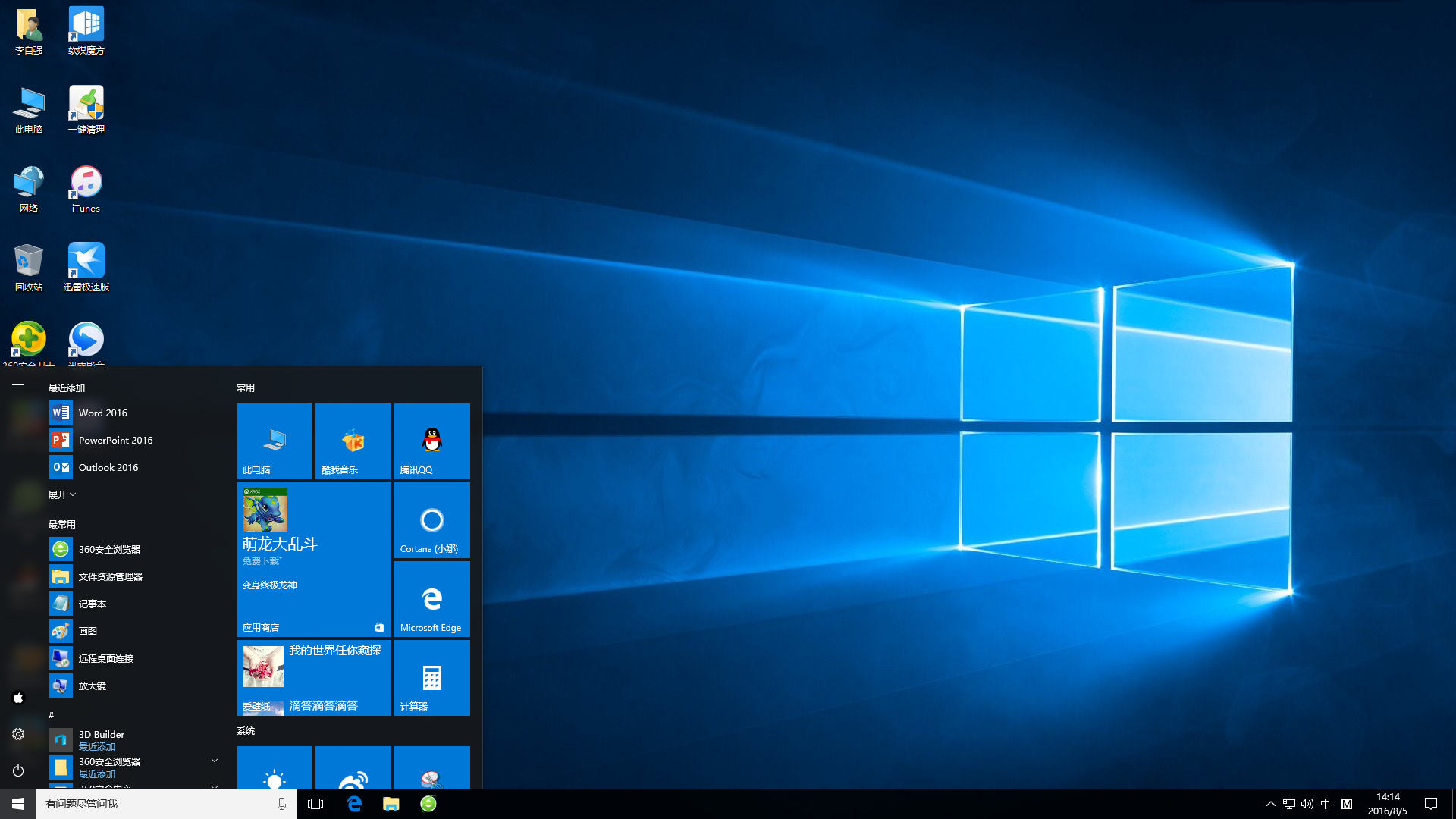 Windows10
Windows10社会评价
正面评价
Windows 8.1则可以看作是微软愿意付出更多的一次宣言,让这套系统在平板与PC平台上更彻底的融合。开始按钮的回归则可以看作微软承认在探索路上过于激进的一次妥协。(腾讯网评)
反面评价
Windows 8带来了一个围绕着触屏的发展方向,但单靠微软一人之力并不足以推动Windows平板这个概念。这款偏重移动设备的系统并不是用户所想要的,也不符合厂商对于混合PC/平板的设计和规划。(搜狐网评)
转载请注明出处海之美文 » Windows 8.1
 海之美文新闻资讯
海之美文新闻资讯